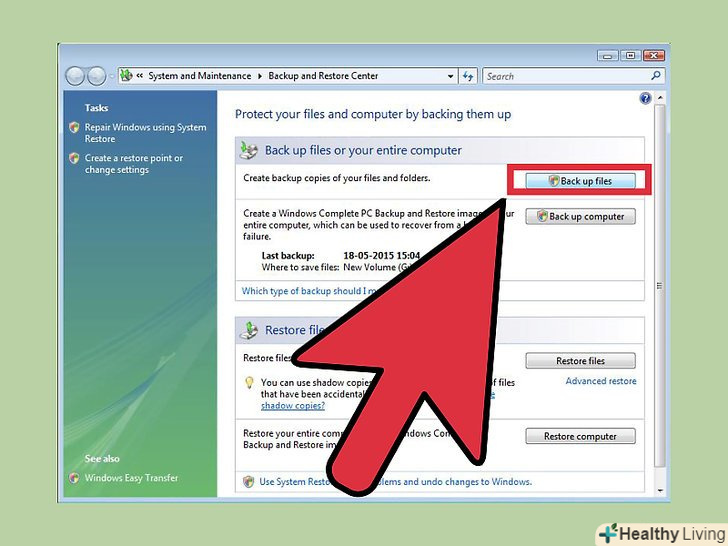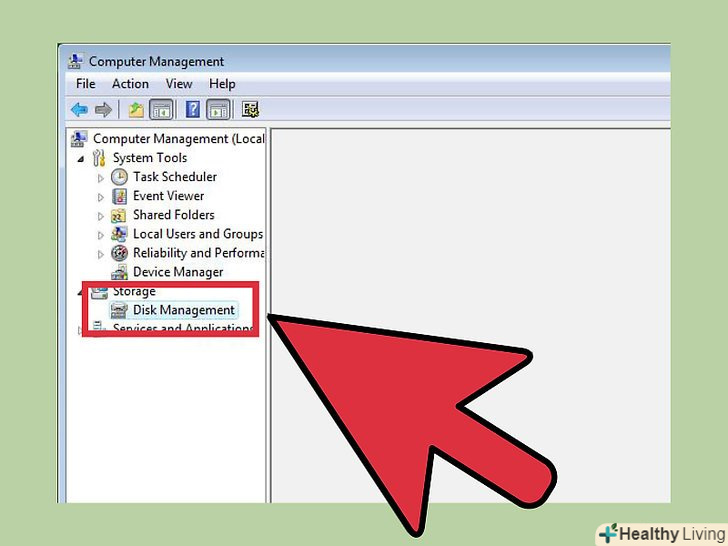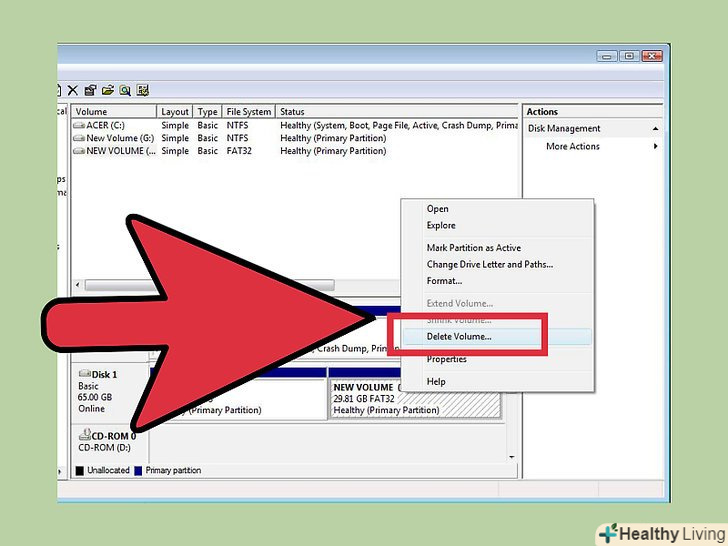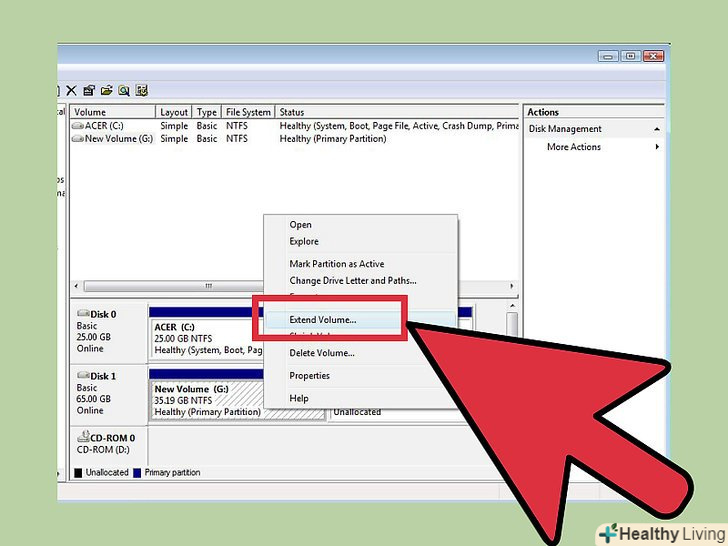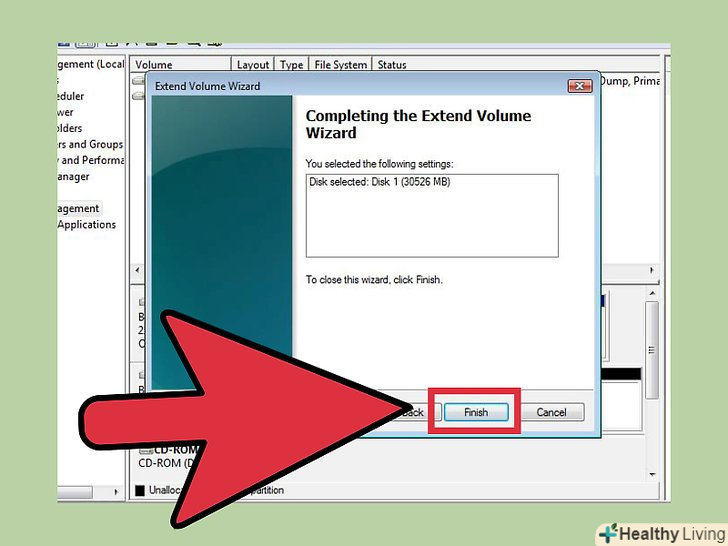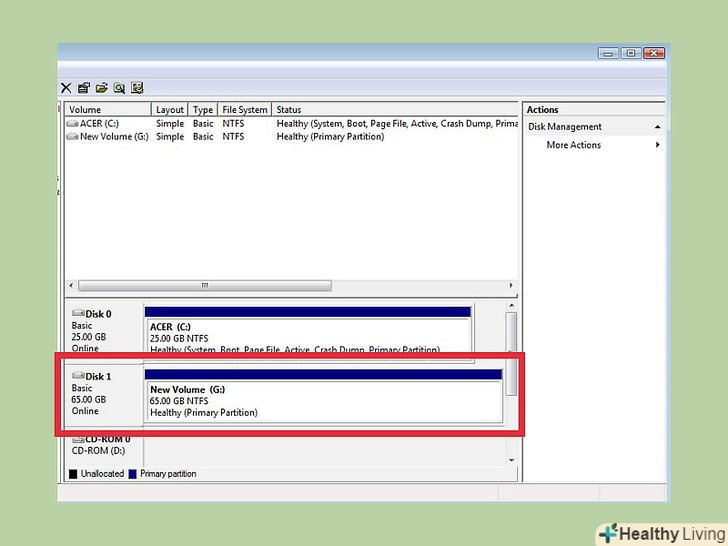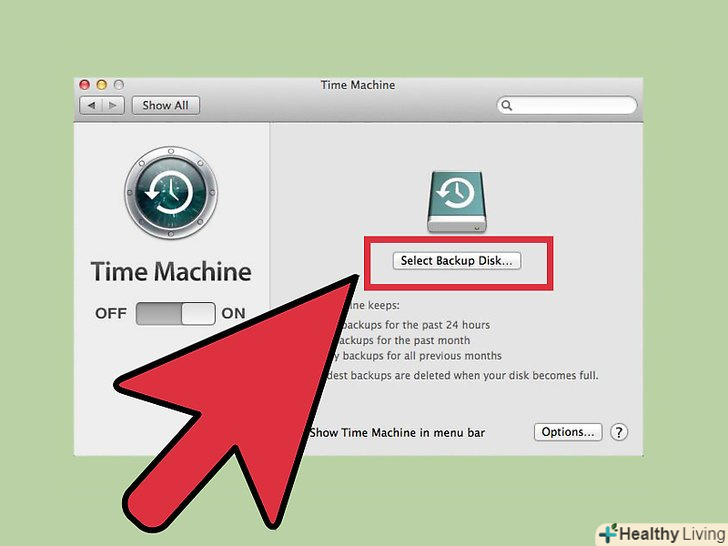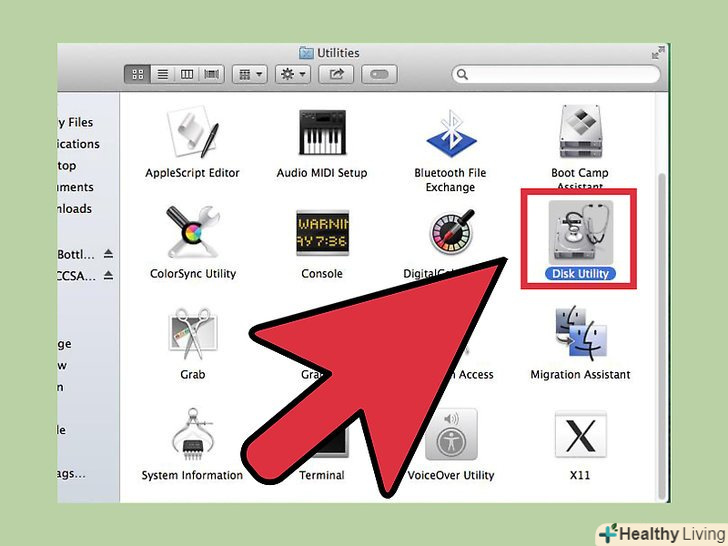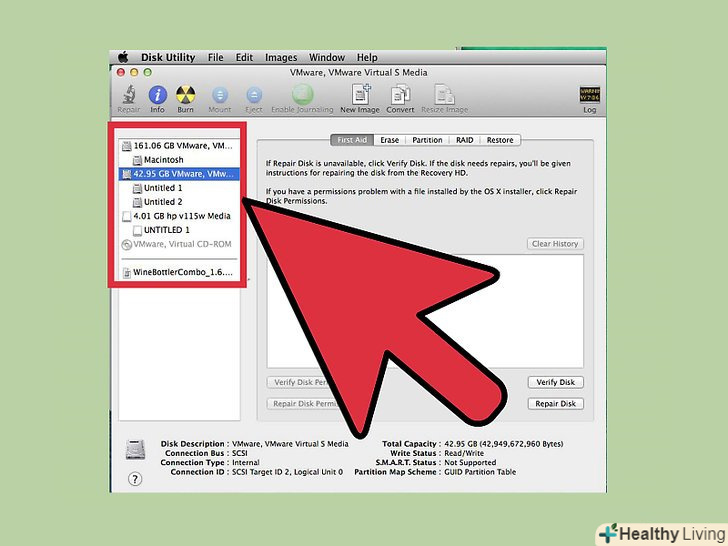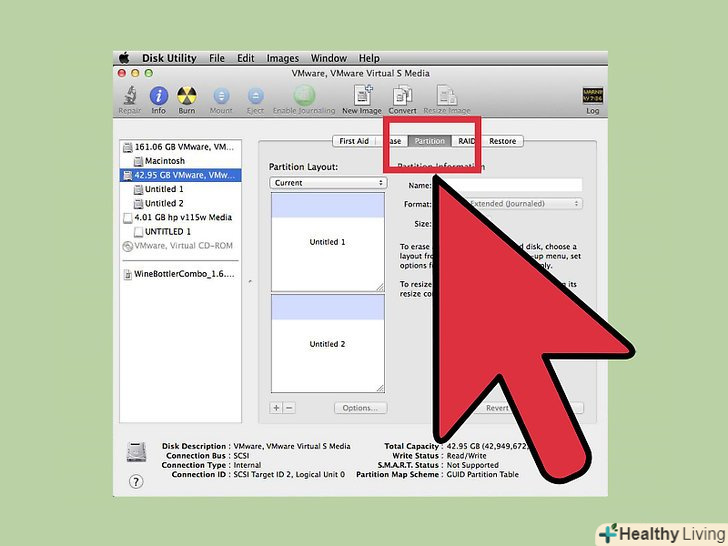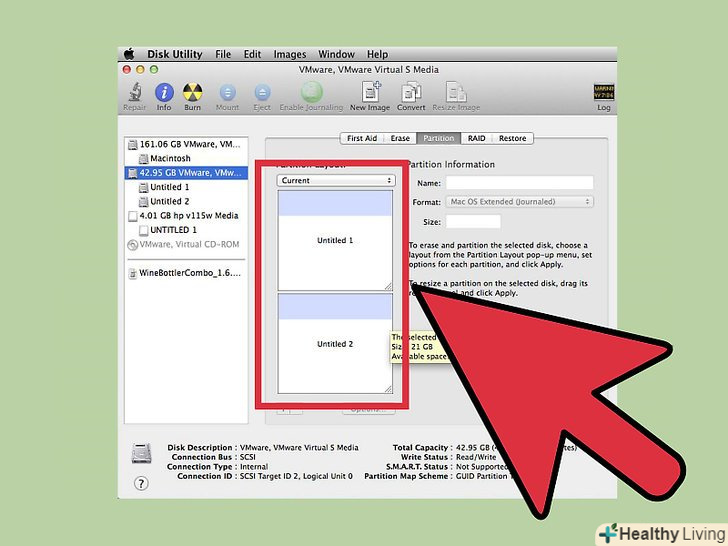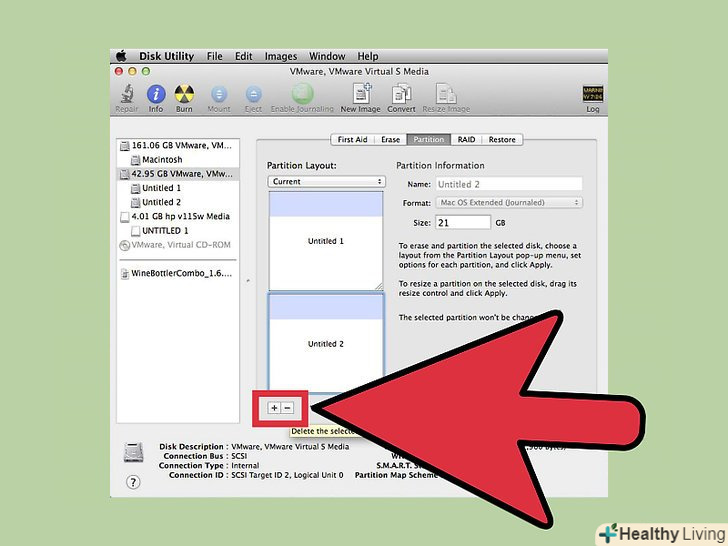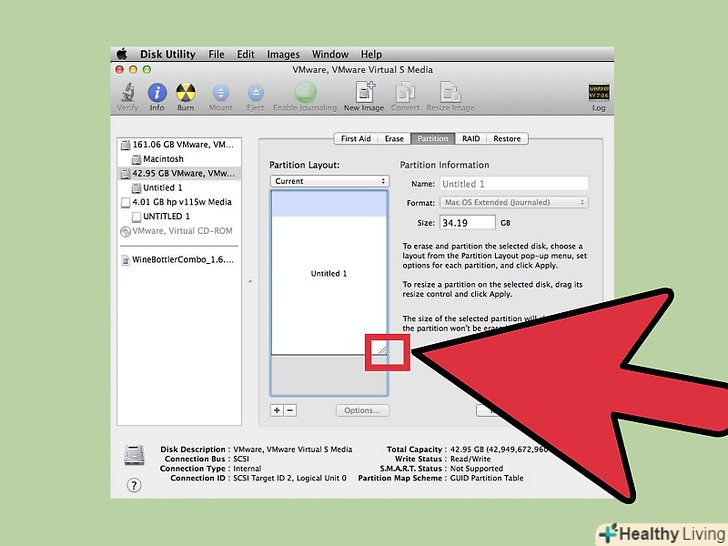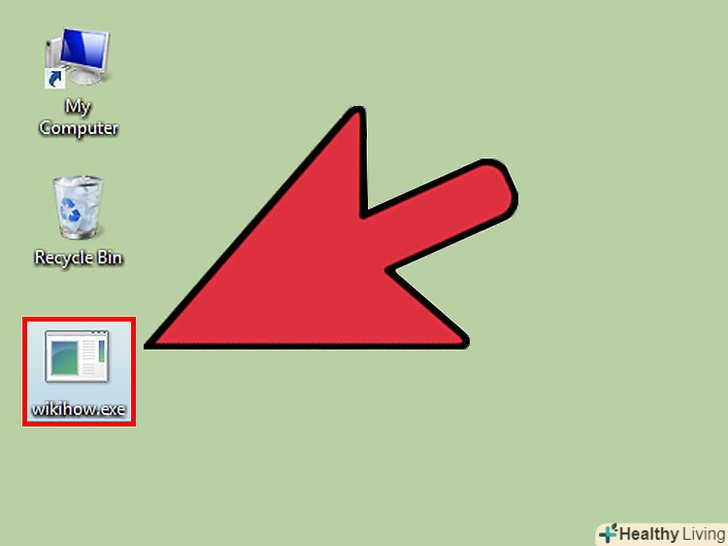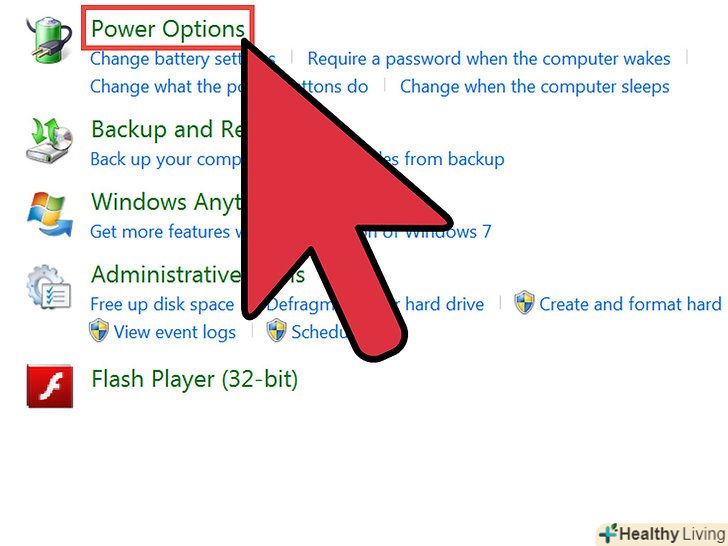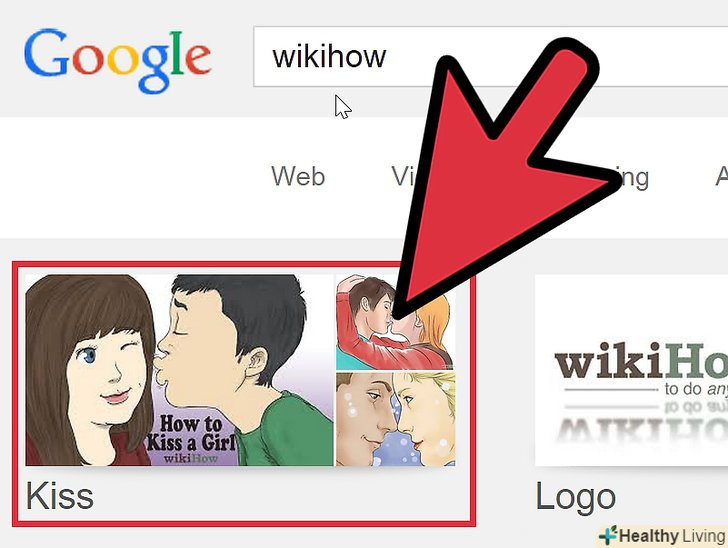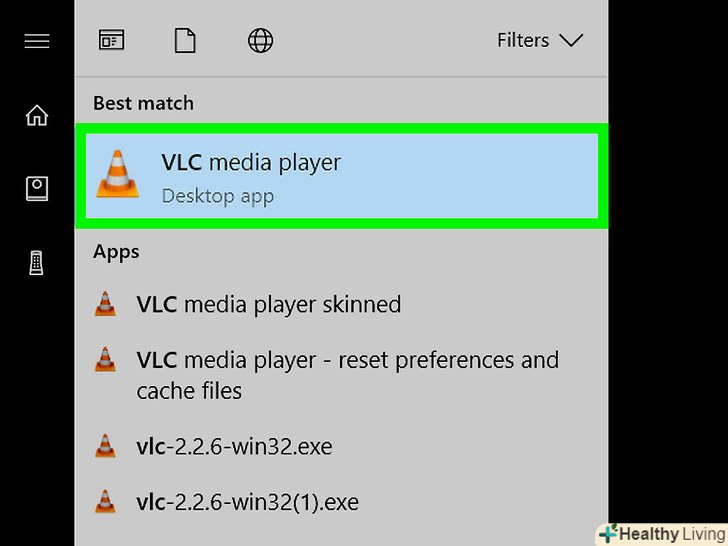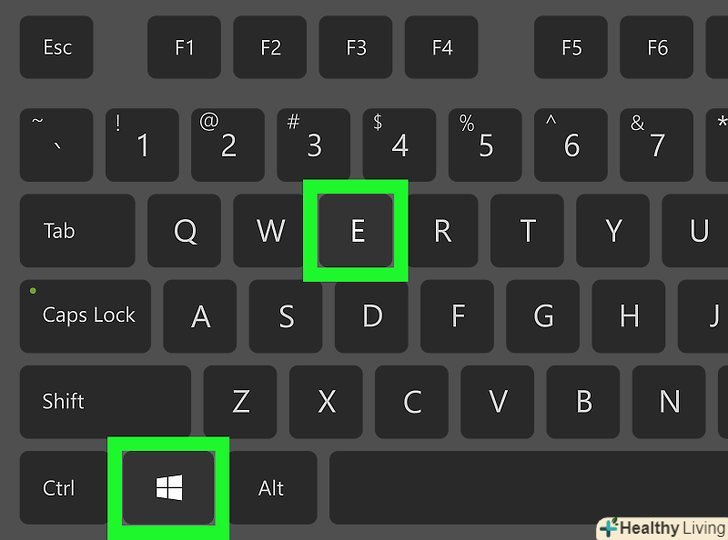Видаліть розділи на жорсткому диску, якщо збираєтеся продати, подарувати або іншим способом позбутися від комп'ютера. Видалення розділів призведе до того, що на диску залишиться один розділ, розмір якого буде дорівнює обсягу жорсткого диска. Майте на увазі, що описані тут дії підходять для будь-яких версій Mac OS X, а також для Windows 7 і новіших версій; у разі старих версій Windows знадобиться стороння програма.
Кроки
Метод1 З 2:
Windows
Метод1 З 2:
 Скопіюйте важливі дані на зовнішній накопичувач.при видаленні розділів файли, що зберігаються на них, будуть стерті. Щоб навчитися створювати резервні копії, прочитайте цю статтю.
Скопіюйте важливі дані на зовнішній накопичувач.при видаленні розділів файли, що зберігаються на них, будуть стерті. Щоб навчитися створювати резервні копії, прочитайте цю статтю. Запустіть утиліту "управління комп'ютером".вона вбудована в Windows. У вікні утиліти відобразяться всі підключені диски і те, як вони розбиті на розділи. Щоб запустити утиліту:
Запустіть утиліту "управління комп'ютером".вона вбудована в Windows. У вікні утиліти відобразяться всі підключені диски і те, як вони розбиті на розділи. Щоб запустити утиліту:- Відкрийте меню "Пуск«, в рядку пошуку введіть" compmgmt.msc "і натисніть "Enter". Відкриється вікно "управління комп'ютером"; на лівій панелі вікна натисніть "Управління дисками".
- Також можна відкрити меню "Пуск«, ввести» Управління дисками" і натиснути Enter.
 Видаліть файли, що зберігаються на розділі. у вікні відобразиться список дисків, починаючи з диска 0. Розділи кожного диска будуть відображені по горизонталі.
Видаліть файли, що зберігаються на розділі. у вікні відобразиться список дисків, починаючи з диска 0. Розділи кожного диска будуть відображені по горизонталі.- Клацніть правою кнопкою миші по видаляється розділу і в меню виберіть «Видалити том». Якщо розділу присвоєно ім'я, шукайте його по імені. Під час видалення розділу всі дані на ньому будуть видалені.
- В Windows 7/Vista клацніть правою кнопкою миші по тому ж розділу і в меню виберіть «Видалити розділ».
- Віддалений розділ перетвориться на нерозподілений простір, який позначено чорною смугою (робочі розділи позначені фіолетовою смугою).
- Клацніть правою кнопкою миші по видаляється розділу і в меню виберіть «Видалити том». Якщо розділу присвоєно ім'я, шукайте його по імені. Під час видалення розділу всі дані на ньому будуть видалені.
 Приєднайте нерозподілений простір до робочого розділу. тобто цей розділ "поглине" нерозподілений простір, і розмір розділу збільшиться. Якщо, наприклад, робочий розділ-це розділ С:, клацніть по ньому правою кнопкою миші і в меню виберіть»розширити том".
Приєднайте нерозподілений простір до робочого розділу. тобто цей розділ "поглине" нерозподілений простір, і розмір розділу збільшиться. Якщо, наприклад, робочий розділ-це розділ С:, клацніть по ньому правою кнопкою миші і в меню виберіть»розширити том". Збільште розмір робочого розділу за допомогою майстра розширення томи.вікно майстра відкриється, як тільки ви натиснете "розширити том".
Збільште розмір робочого розділу за допомогою майстра розширення томи.вікно майстра відкриється, як тільки ви натиснете "розширити том".- У вікні майстра кілька разів натисніть "Далі«, а потім натисніть»Готово".
 Тепер на диску повинен залишитися тільки один розділ.тобто жорсткий диск більше не буде розбитий на кілька розділів.
Тепер на диску повинен залишитися тільки один розділ.тобто жорсткий диск більше не буде розбитий на кілька розділів.
Метод2 З 2:
Mac OS X
Метод2 З 2:
 Скопіюйте важливі дані на зовнішній накопичувач.при видаленні розділів файли, що зберігаються на них, будуть стерті. Щоб навчитися створювати резервні копії, прочитайте цю статтю.
Скопіюйте важливі дані на зовнішній накопичувач.при видаленні розділів файли, що зберігаються на них, будуть стерті. Щоб навчитися створювати резервні копії, прочитайте цю статтю. Запустіть дискову утиліту.для цього відкрийте Finder і в рядку пошуку введіть «Дискова утиліта».
Запустіть дискову утиліту.для цього відкрийте Finder і в рядку пошуку введіть «Дискова утиліта». Знайдіть і клацніть по потрібному диску.на лівій панелі знайдіть диск, на якому знаходиться видаляється розділ. Якщо диск не розбитий на розділи, відобразиться тільки один розділ. Диски та їх розділи будуть представлені один під одним.
Знайдіть і клацніть по потрібному диску.на лівій панелі знайдіть диск, на якому знаходиться видаляється розділ. Якщо диск не розбитий на розділи, відобразиться тільки один розділ. Диски та їх розділи будуть представлені один під одним.- Натисніть на назву диска, а не розділу.
 Перейдіть на вкладку "розділ".у верхній частині вікна відобразяться п'ять вкладок-вкладка "розділ «розташована між вкладкою» стерти «і»RAID".
Перейдіть на вкладку "розділ".у верхній частині вікна відобразяться п'ять вкладок-вкладка "розділ «розташована між вкладкою» стерти «і»RAID".- Під вкладками відобразиться заголовок "інформація про розділ".
 Виберіть розділ. під "розмітка розділів" відобразяться (у вигляді білих прямокутників) розділи диска.
Виберіть розділ. під "розмітка розділів" відобразяться (у вигляді білих прямокутників) розділи диска.- Клацніть по розділу, щоб вибрати його. Він буде позначений синьою рамкою.
 Натисніть на знак "мінус" ( - ) під прямокутниками. Тепер натисніть «Видалити».
Натисніть на знак "мінус" ( - ) під прямокутниками. Тепер натисніть «Видалити».- Переконайтеся, що скопіювали важливі файли на зовнішній накопичувач, тому що цей крок призведе до видалення всіх даних з розділу.
 Збільште розмір основного розділу.на місці віддаленого розділу відобразиться сіре поле. Натисніть на значок у вигляді трьох ліній в нижньому правому куті поля "основний", а потім перетягніть поле вниз. При цьому значення, що відображається в рядку "розмір", збільшиться.
Збільште розмір основного розділу.на місці віддаленого розділу відобразиться сіре поле. Натисніть на значок у вигляді трьох ліній в нижньому правому куті поля "основний", а потім перетягніть поле вниз. При цьому значення, що відображається в рядку "розмір", збільшиться. Натисніть "Застосувати" в нижньому правому куті вікна.тепер у вікні, натисніть "розділ".
Натисніть "Застосувати" в нижньому правому куті вікна.тепер у вікні, натисніть "розділ".- На це піде деякий час, який залежить від обсягу даних на основному розділі.
Поради
- Якщо на комп'ютері Mac на віддаленому розділі була встановлена інша система, можливо, виникнуть проблеми. У цьому випадку знайдіть і встановіть спеціальну програму для управління розділами.
- Рекомендуємо створити резервну копію важливих файлів.
Попередження
- Видалення томи призведе до того, що всі дані на ньому будуть стерті.